- Unsere Benutzer haben berichtet, dass die TPM-Option im BIOS nicht mehr angezeigt wird. Zögern Sie nicht, festzustellen, ob Ihr Laptop den Chip enthält oder nicht.
- Dieses Problem könnte auftreten, weil Ihre Software veraltet ist.
- Wenn das Gerät nach einem BIOS-Update immer noch nicht angezeigt wird, sollten Sie die Firmware zurücksetzen.
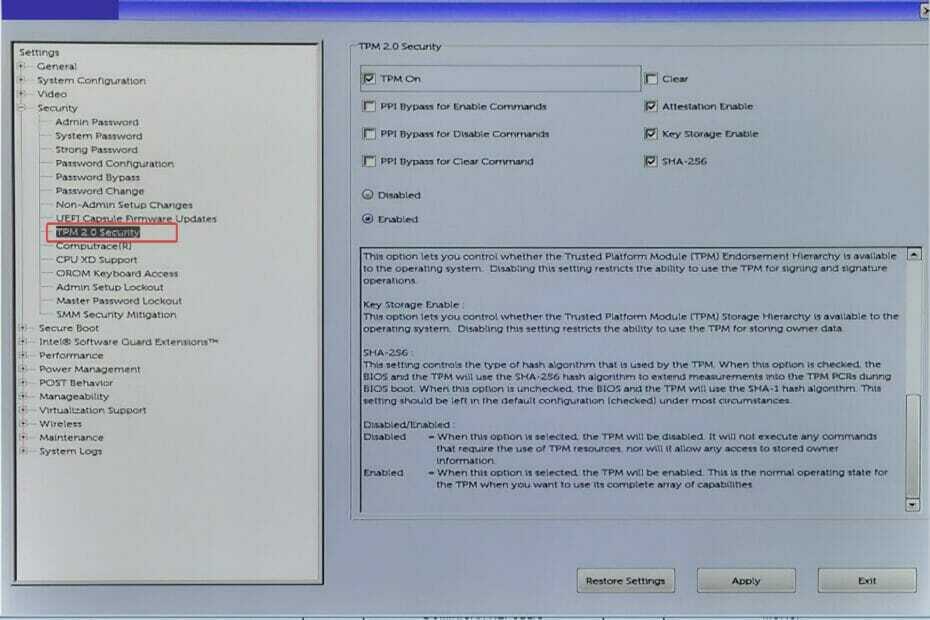
xINSTALLIEREN DURCH KLICKEN AUF DIE DOWNLOAD-DATEI
Diese Software repariert häufige Computerfehler, schützt Sie vor Dateiverlust, Malware, Hardwarefehlern und optimiert Ihren PC für maximale Leistung. Beheben Sie PC-Probleme und entfernen Sie Viren jetzt in 3 einfachen Schritten:
- Laden Sie das Restoro PC-Reparatur-Tool herunter das kommt mit patentierten Technologien (Patent verfügbar Hier).
- Klicken Scan starten um Windows-Probleme zu finden, die PC-Probleme verursachen könnten.
- Klicken Alles reparieren um Probleme zu beheben, die die Sicherheit und Leistung Ihres Computers beeinträchtigen
- Restoro wurde heruntergeladen von 0 Leser in diesem Monat.
Es kann vorkommen, dass die TPM 2.0-Option im BIOS-Setup-Bildschirm, die Sicherheitsoption oder. fehlt dass beim Ausführen der Trusted Platform Module Microsoft-Verwaltungskonsole in Windows nichts vorhanden ist 11.
Bevor Sie feststellen können, dass Ihr Computer Ihr TPM nicht erkennt, müssen Sie zunächst feststellen, ob Ihr Laptop tatsächlich den Chip enthält.
Es gibt mehrere Consumer-PCs, die nicht mit den Chips ausgestattet sind. Im Allgemeinen können diese auf einem Geschäftscomputer gefunden werden.
Folgen Sie dem Rest dieses Artikels, um eine Liste von Schritten zu finden, die Sie unternehmen können, um das aufgetretene Problem zu beheben. Beachten Sie, dass die Lösungen alle anwendbar sind, wenn das TPM nicht im BIOS von HP, Lenovo, Dell und anderen Computern angezeigt wird.
Was macht BIOS?
Das BIOS (ausgesprochen bye-oss) ist ein Akronym, das für Basic Input/Output System steht. Es ist ein ROM-Chip, der auf Motherboards zu finden ist und Ihnen den Zugriff und die Konfiguration Ihres Computersystems auf der grundlegendsten Ebene ermöglicht.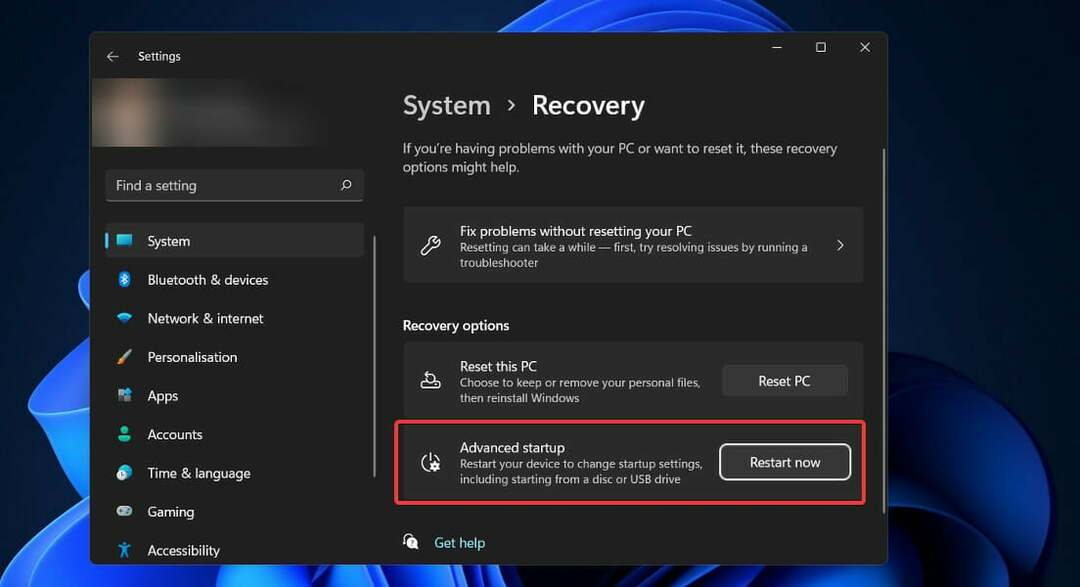
Das BIOS enthält Anweisungen zum Laden der grundlegendsten Computerhardware. Es enthält einen Test, der als POST (Power-On Self-Test) bekannt ist und dabei hilft, festzustellen, ob der Computer die Voraussetzungen für einen ordnungsgemäßen Start erfüllt.
Sie hören eine Reihe von Signaltönen, wenn der Computer den POST nicht erfolgreich abschließt. Diese Pieptöne zeigen an, was mit dem Computer nicht stimmt.
Ein BIOS-Chip kann nur aktualisiert werden, indem der vorhandene BIOS-Prozessor durch eine neuere, fortschrittlichere Version des BIOS-Chips ersetzt wird. Das Hinzufügen von zusätzlichem Speicher zu einem BIOS-Gerät ist nicht möglich.
Wenn der BIOS-Chip ein Flash-BIOS ist, können die darauf gespeicherten Daten aktualisiert werden. Das BIOS auf einem Motherboard kann aktualisiert werden, um Probleme zu beheben oder neue Funktionen hinzuzufügen, indem eine speziell für diesen Zweck entwickelte Software verwendet wird.
Wie behebe ich, dass TPM im BIOS in Windows 11 nicht angezeigt wird?
1. Überprüfen Sie, ob Ihr Computer über TPM. verfügt
- Drücken Sie die Fenster Taste + R öffnen Lauf Dialogfenster und geben Sie ein tpm.msc, dann drücken Eintreten oder klicke auf OK Schaltfläche, um das Tool zu starten.
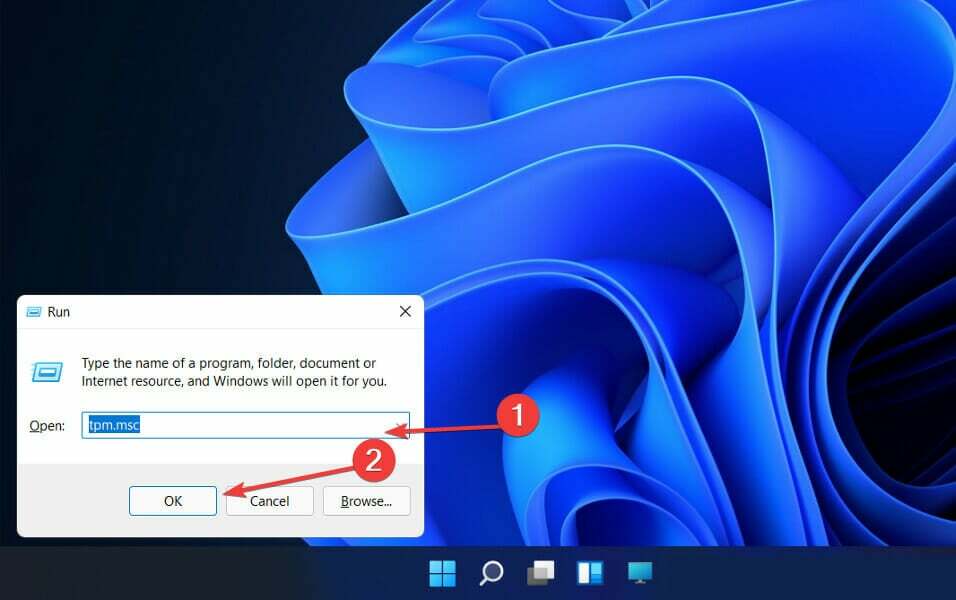
- Wenn im neuen Fenster eine Meldung mit der Aufschrift Kompatibles TPM kann nicht gefunden werden, dann hat Ihr PC kein TPM.
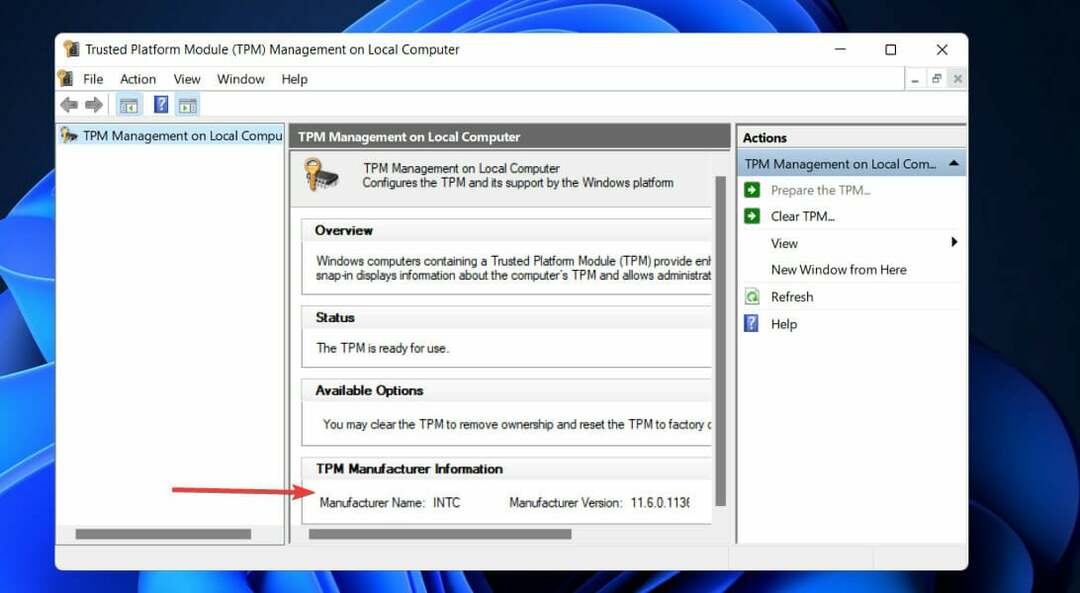
Wenn Sie hingegen Informationen zur Version Ihres Chips und andere Details sehen, ist Ihr PC mit einem TPM ausgestattet und Sie können mit den nächsten Methoden fortfahren.
2. Aktualisieren Sie das BIOS-System
Navigieren Sie zunächst zur Website des Motherboard-Herstellers, z Offizielle Seite von Dell, und suchen Sie die Downloads oder Unterstützung Seite für das Motherboard-Modell, an dem Sie interessiert sind.
Alternativ sollten unsere Benutzer, die gemeldet haben, dass ihr TPM nicht im BIOS angezeigt wird und HP-Computer verwenden, besuchen Offizielle Website von HP.
Ebenso für unsere Lenovo-Benutzer: Lenovos offizielle Seite mit Treibern und Updates.
Sie sollten eine Liste der derzeit verfügbaren BIOS-Versionen sowie alle Verbesserungen sehen oder Problembehebungen, die an jeder Version vorgenommen wurden, sowie das Datum, an dem sie erstellt wurden freigegeben.
Laden Sie die Version der Software herunter, auf die Sie ein Upgrade durchführen möchten. Sofern Sie keine besonderen Anforderungen an eine frühere Version haben, sollten Sie normalerweise die neueste verfügbare Version verwenden.
Ihr Download wird mit ziemlicher Sicherheit in Form eines Archivs vorliegen – normalerweise einer ZIP-Datei. Der Inhalt dieser Datei sollte extrahiert werden.
Welches BIOS-Flashing-Tool Sie verwenden, hängt von Ihrem Motherboard und den angebotenen Funktionen ab. Es gibt verschiedene Arten solcher Dienstprogramme. Die Liesmich Die mit dem Firmware-Update gelieferte Datei sollte Ihnen dabei helfen, die für Ihre Hardware am besten geeignete Wahl zu ermitteln.
Nachdem Sie die Datei entpackt haben, kopieren Sie die Dokumente auf ein USB-Laufwerk und starten Sie Ihren Computer neu. Rufen Sie als Nächstes den BIOS-Bildschirm auf und wählen Sie das BIOS-Update Möglichkeit.
Zuletzt müssen Sie die Datei auswählen, die Sie auf dem USB-Laufwerk abgelegt haben, dann wird das Update automatisch aktualisiert. Weitere Informationen und Methoden finden Sie in unserem Artikel zum einfachen Aktualisieren Ihres BIOS.
3. Trennen Sie das Netzkabel und schließen Sie es wieder an
- Schalten Sie das System aus, ziehen Sie dann das Netzkabel ab und lassen Sie das System etwa 30 Sekunden lang vom Netz getrennt.
- Drücken und halten Sie die Leistung 30 Sekunden lang drücken.
- Schließen Sie das Netzkabel wieder an das System an und starten Sie das BIOS-Setup mithilfe der F12 Schlüssel.
- Stellen Sie nach der Wiederherstellung von TPM sicher, dass die Ermöglicht Optionsfeld ist angekreuzt.
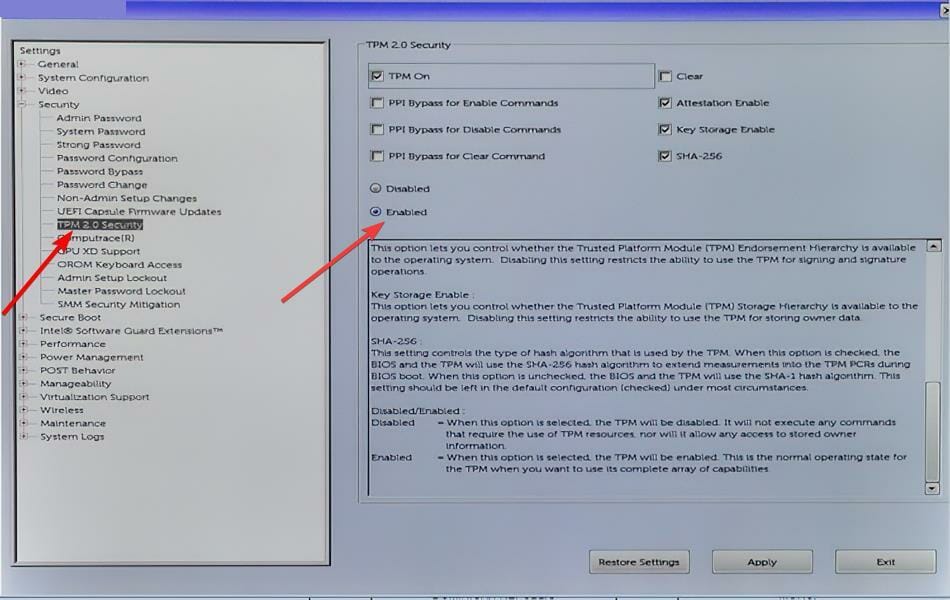
Wie finde ich TPM im Geräte-Manager?
Sie wissen bereits, dass Ihr System bestimmte Spezifikationen erfüllen muss, um Windows 11 ausführen zu können. Eine solche Anforderung ist der Trusted Platform Module-Chip, der von mehreren Anbietern erhältlich ist. 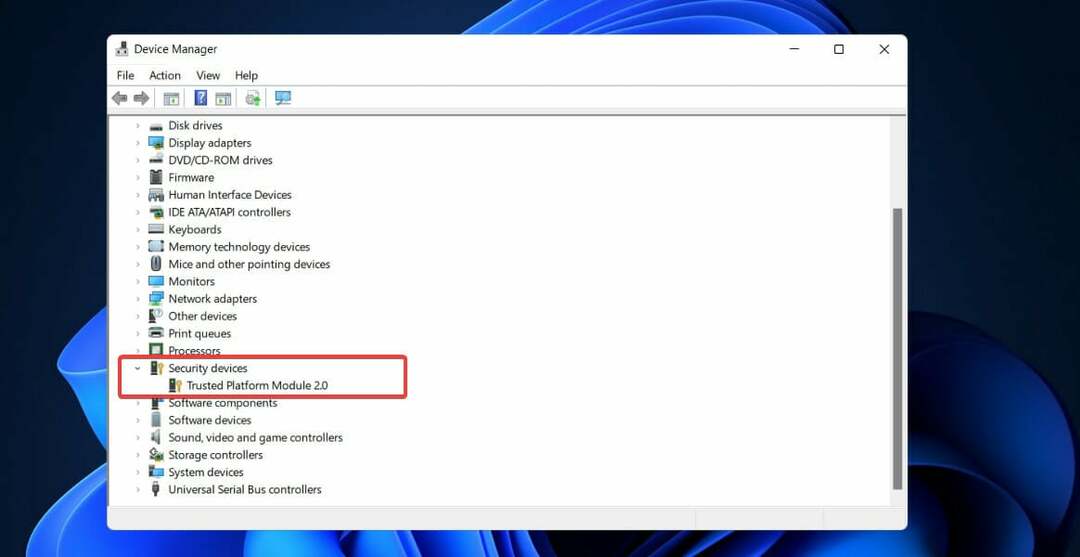
Geräteverschlüsselung und BitLocker sind zwei der Funktionen, die auf Windows 11-Systemen verfügbar sind, die den TPM-Chip verwenden. Es wird verwendet, um Sicherheitsfunktionen in Windows 11 zu konfigurieren und wird für ein Upgrade in dieser Version des Betriebssystems benötigt.
Es gibt verschiedene Methoden, um festzustellen, ob ein TPM 2.0-Chip in Ihrem System vorhanden ist oder nicht. Eine davon ist der Zugriff auf den Geräte-Manager.
Drücken Sie die Fenster Taste + x auf deiner Tastatur dann klicke auf Gerätemanager. Wenn Sie sich im neuen Fenster befinden, navigieren Sie zu Sicherheitsgeräte und erweitern Sie es.
Das ist alles, es ist ganz einfach. Es ist möglich, dass TPM nicht im Geräte-Manager angezeigt wird. In diesem Fall sollten Sie sich unser ansehen Anleitung zum Beheben von TPM, das in Windows 11 nicht erkannt wird.
Wenn Sie Ihr TPM zurücksetzen möchten, haben wir bereits eine Artikel zum Löschen und setzen Sie es auf die Standardeinstellungen zurück.
Weitere Informationen darüber, wie Windows 11 mit dem Trusted Platform Module interagiert und seine Funktionen nutzt, finden Sie in unserem Artikel über alles, was Sie über TPM wissen müssen.
Teilen Sie uns mit, was Sie von der obligatorischen Anforderung von Windows 11 zur Verwendung der Trusted Platform halten Modul im Kommentarbereich unten, sowie ob Sie von dieser Anforderung profitiert haben, also weit.


